解决方法一:
1、首先点击“开始”菜单,点击左下角的“设置”选项,进入windows设置。
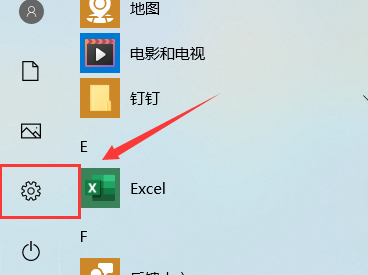
2、在设计页面中选择“时间和语言”选项,点击“编辑区域和语言”,打开win十系统中的区域与语言菜单。
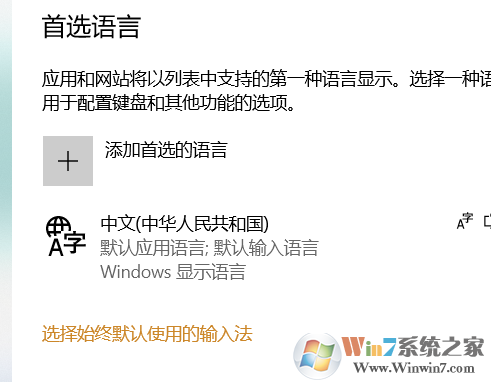
3、最后点击右边的“高级键盘设置”,勾选“使用桌面语言栏(如果可用)”保存设置,可以看到语言栏图标已经显示。

解决方法二:
1、先到管理面板里把计划任务里的那个textinputservice重启
2、把Microsoft IME进程关掉,不然一直会高占用CPU,输入法栏无法出现
3、用管理员权限执行ctfmon.exe
4、如果拼音卡在“英”无法切换,使用诸如日语输入法,再切回中文就好了
解决方法三:
1、设置——》时间和语言——》语言—》点击中文进入,然后去输入法设置中查看是否有输入法,没有的话添加一个。
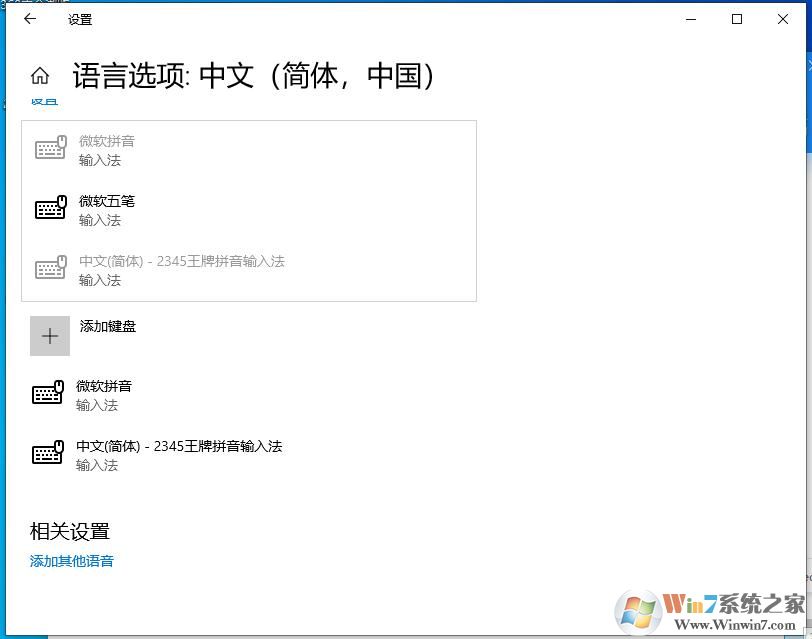
2、如果没有,那么也可以安装第三方输入法,如搜狗、百度等输入法。
以上就是小编分享的Win10输入法不见了的解决方法,希望大家能喜欢并有用。